Google 문서를 저장하는 방법
작가:
John Stephens
창조 날짜:
21 1 월 2021
업데이트 날짜:
19 할 수있다 2024
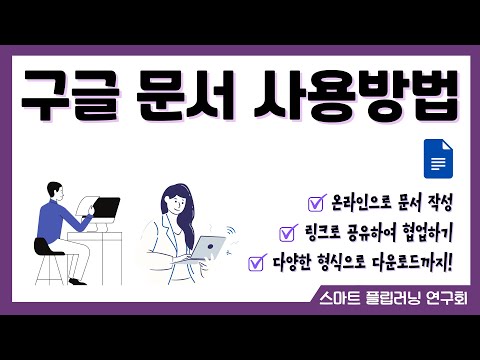
콘텐츠
이 문서의 내용 : 작업 저장 Google 드라이브에 공유 문서 저장 오프라인 Google 문서 문서 기록 13 참조
기존의 전자 처리 소프트웨어와 달리 Google 드라이브는 문서에 변경 사항을 자동으로 저장합니다 (몇 초마다). 온라인뿐만 아니라 오프라인으로 문서를 저장하고 공유 파일의 복사본을 백업하는 방법에 대한 정보를 얻을 수 있으므로 버튼을 클릭하지 않고도 문서에 대한 올바른 사본과 소유권을 얻을 수 있습니다. 기록.
단계
방법 1 작업 저장
-

Google 문서 도구가 문서를 자동으로 저장하도록 허용합니다. 문서에 콘텐츠를 추가하면 변경 사항이 즉시 Google 드라이브에 저장됩니다. 탭 옆에 e가 회색으로 표시됩니다 도움 화면 상단에 내용을 입력하면 e가 표시됩니다. 등록 중 입력을 중단하면 잠시 후에 e가 표시됩니다. 모든 변경 사항이 드라이브에 저장되었습니다.- 저장 버튼을 클릭하거나 키보드 단축키를 사용할 필요가 없습니다.
-

컴퓨터에 Google 문서를 저장하십시오. Google 문서가있는 경우 다른 프로그램에서 사용하기 위해 문서를 내 보내야 할 수 있습니다. 이렇게하려면 탭을 클릭하십시오 파일 화면 상단에서 옵션 위로 마우스를 가져갑니다. 다른 이름으로 다운로드 표시되는 목록에서 파일 형식을 선택하십시오. 나타나는 대화 상자에서 파일 이름을 변경하고 문서에 태그를 추가하고 파일 위치를 선택할 수 있습니다.- 파일 형식 목록에는 Microsoft Word, Open Document Format, Rich Format, PDF, Plain, Web Page 또는 EPUB Publication이 포함됩니다.
-

저장된 파일을 다른 확장자로 내 보냅니다. 때로는 다른 형식으로 Google 파일을 저장하고 내 보내야 할 수도 있습니다. 이렇게하려면 클릭 파일> 다른 이름으로 다운로드. 나타나는 메뉴에서 확장 프로그램을 선택하십시오. 문서를 내 보내면 Google 드라이브는 다운로드 한 파일의 변경 사항을 자동으로 저장하지 않습니다. 확장 옵션에는 다음이 포함됩니다.- .DOCX
- .odf
- .RTF
- 이 .txt
- .html 중에서
-

문서를 사이트로 내 보냅니다. Google 드라이브에는 사이트에 직접 문서를 게시 할 수있는 기능이 있습니다. Google 드라이브에서 문서를 수정하면 변경 사항이 사이트에 자동으로 나타납니다. 파일을 사이트로 내보내려면 파일> 웹에 게시> 각 변경 후 자동으로 다시 게시> 게시 시작.- 게시 된 문서를 수정하지 않으려면 옵션을 선택하지 않아야합니다 각 변경 후 자동으로 다시 게시 .
-
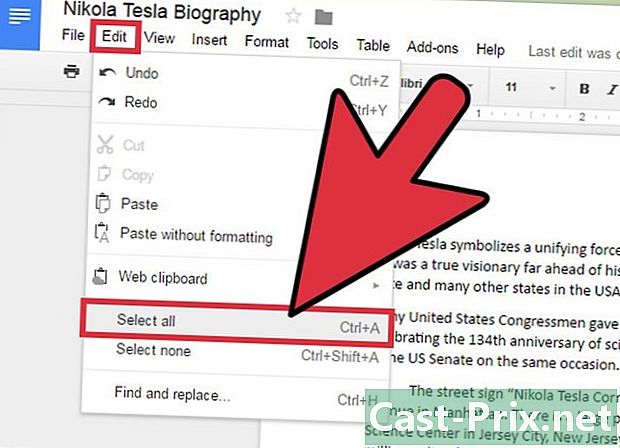
등록 문제를 해결하십시오. Google 드라이브가 문서를 저장할 수없는 경우 다음이 수신됩니다. Google 드라이브에 저장하지 못했습니다. 등록 실패는 종종 연결 부족으로 인한 것입니다. 이 경우 문서의 내용을 클립 보드에 복사하고 페이지를 다시로드하십시오. 파일 내용이 더 이상 맞지 않으면 클립 보드에서 이전에 문서에 복사 한 내용을 붙여 넣습니다.- 문서의 전체 내용을 선택하려면 키보드 단축키를 사용하십시오.
Ctrl 키 (Windows) 또는 순서 (맥).
- 내용을 복사하려면 바로 가기를 사용하십시오
Ctrl 키 C (Windows) 또는 순서 C (맥).
- 내용을 붙여 넣으려면 바로 가기를 사용하십시오.
Ctrl 키 피 (Windows) 또는 순서 피 (맥).
- 문서의 전체 내용을 선택하려면 키보드 단축키를 사용하십시오.
방법 2 Google 드라이브에 공유 문서 저장
-
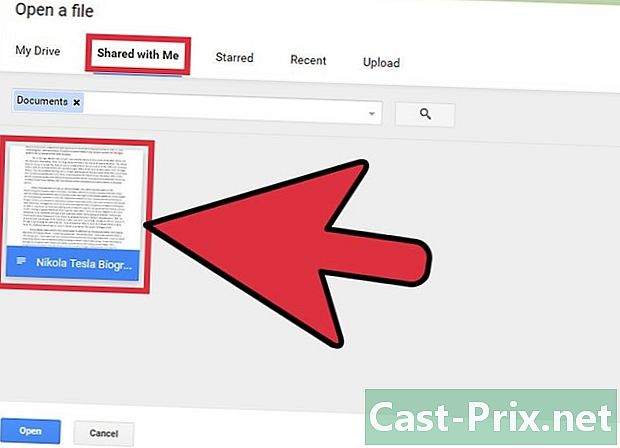
공유 파일을여십시오. 개인이 귀하와 문서를 공유하는 경우 귀하는 문서를 편집하고 소유 할 권리가 없습니다. 문서를 편집하려면 보유 할 문서의 사본을 작성해야합니다. 또는 Google 드라이브를 통해 공유 문서를 엽니 다.- 이 모드는 읽기 전용 .
-

사본을 작성하십시오. 클릭 파일> 사본 만들기> 확인. 새 사본이 자동으로 열리고 저장됩니다.- 문서를 편집하면 변경 사항이 자동으로 저장됩니다.
- 문서의 원래 소유자 인 경우 문서를 원본 그룹과 공유 할 수 있습니다.
-
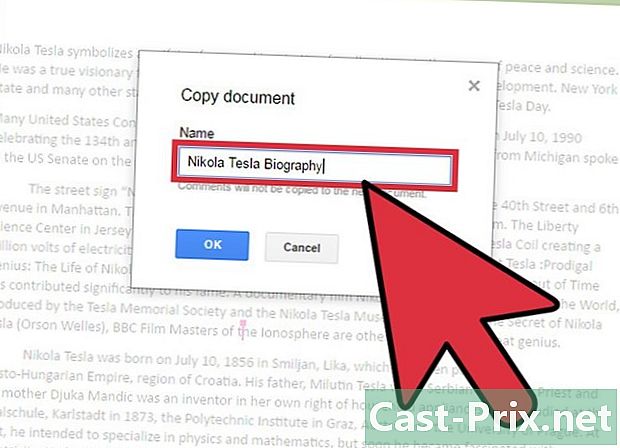
문서 이름을 바꿉니다. 공유 문서의 사본을 작성하면 파일의 소유자가됩니다. 열에서 재산 구글 드라이브에서 당신은 서면으로 볼 수 있습니다 나를. 소유자는 원하는대로 문서 이름을 바꿀 수 있습니다.
방법 3 오프라인 Doc Doc 저장
-

Mac 용 Google 드라이브를 설치합니다. Google 드라이브 앱을 설치하면 오프라인 상태에서 Google 문서 파일을 편집하고 저장할 수 있습니다. 오프라인 상태에서 Google 문서 파일을 변경하면 온라인에서 Google 드라이브와 동기화됩니다.- Google 드라이브 다운로드 페이지로 이동하십시오.
- 버튼 위로 마우스 이동 드라이브 다운로드 선택 맥 드롭 다운 메뉴에서
- 사용 약관을 읽고 동의 한 후 파일을여십시오. installgoogledrive.dmg를. Google 드라이브 아이콘을 앱 폴더로 드래그하고 Google 드라이브를 엽니 다.
- Google 드라이브에 로그인하고 설치 프로세스를 완료하십시오.
-

Windows 용 Google 드라이브를 설치합니다. Windows 용 Google 드라이브를 설치하면 오프라인 상태에서 Google 문서를 편집하고 저장할 수 있습니다. 이 문서에 대한 모든 변경 사항은 Google 드라이브 온라인과 동기화됩니다.- Google 드라이브 다운로드 페이지로 이동하십시오. 버튼 위로 마우스 이동 드라이브 다운로드 선택 윈도우 드롭 다운 메뉴에서
- 사용 약관을 읽고 동의 한 후 파일을여십시오. googledrivesync.exe를.
- Google 드라이브에 로그인하고 지침에 따라 설치를 완료하십시오.
-

옵션 활성화 온라인 액세스. 브라우저를 시작하고 Google 계정에 로그인하십시오. Google 드라이브를 열고 클릭 설정 (톱니 바퀴 아이콘). 선택 설정. 섹션 찾기 오프라인 옵션 옆의 확인란을 선택하십시오. 이 컴퓨터에서 Google 문서, Google 스프레드 시트, Google 프레젠테이션 및 그림 파일을 동기화하여 오프라인 편집 . -
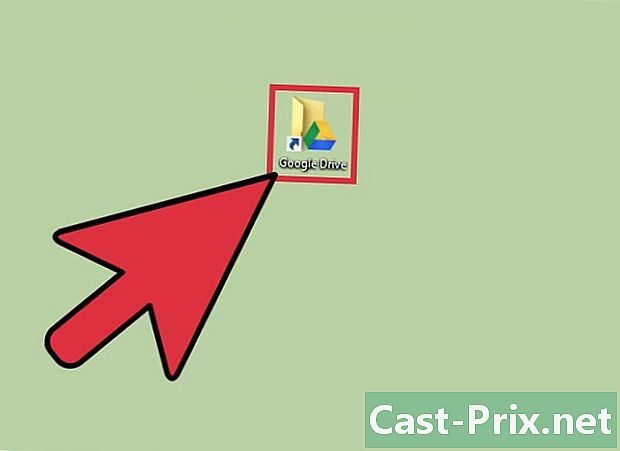
파일과 폴더를 이동하십시오. 데스크톱의 파일 및 폴더를 Google 드라이브 폴더로 이동할 수 있습니다. 설치 후 Google 드라이브 폴더가 자동으로 생성되어 문서 폴더에 추가됩니다. 폴더에 문서와 파일을 추가 할 수 있습니다 구글 드라이브 두 가지 방법으로.- 온라인 액세스를 사용 설정하면 Google 드라이브 온라인 계정에 저장된 항목이 앱에 자동으로 표시되거나 Google 드라이브 오프라인 앱과 동기화됩니다.
- 데스크탑에서 폴더로 문서와 파일을 수동으로 이동할 수 있습니다 구글 드라이브. 폴더가 자동으로 Google Drive Online과 동기화됩니다.
-
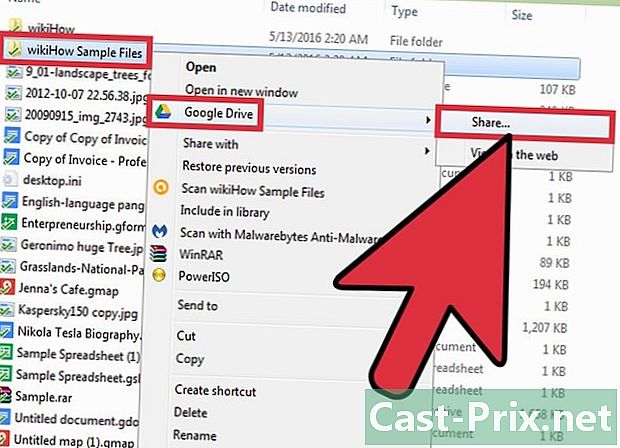
Google 드라이브를 사용하십시오. Google 드라이브 앱을 사용하면 파일을 다른 사람과 공유 할 수도 있습니다. 폴더를여십시오 구글 드라이브 공유하려는 문서를 마우스 오른쪽 버튼으로 클릭하십시오. 선택 Google 드라이브> 공유 드롭 다운 메뉴에서 한 명 이상의 사람들과 파일을 공유하십시오. -
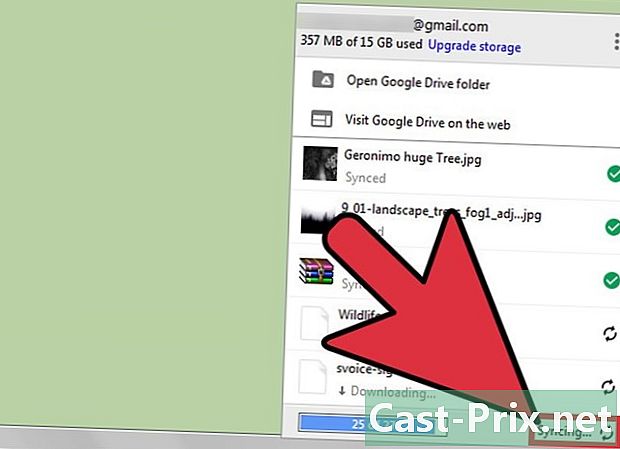
자동 백업을 허용하십시오. Google 문서 도구가 변경 사항을 자동으로 저장하고 동기화하도록 허용합니다. 오프라인 애플리케이션에서 Google 드라이브는 문서에 대한 변경 사항을 몇 초마다 자동으로 저장합니다. 컴퓨터가 인터넷에 연결되면 Google 드라이브 앱은 온라인 앱처럼 작동합니다. 문서 변경 사항이 자동으로 저장되고 Google 드라이브 온라인 계정에 동기화됩니다.

